BlueStacks 5 bootet nicht Problemlösung
In diesem Artikel werden wir versuchen, das Problem zu lösen, auf das Windows-Benutzer beim Ausführen des Programms BlueStacks 5 stoßen.
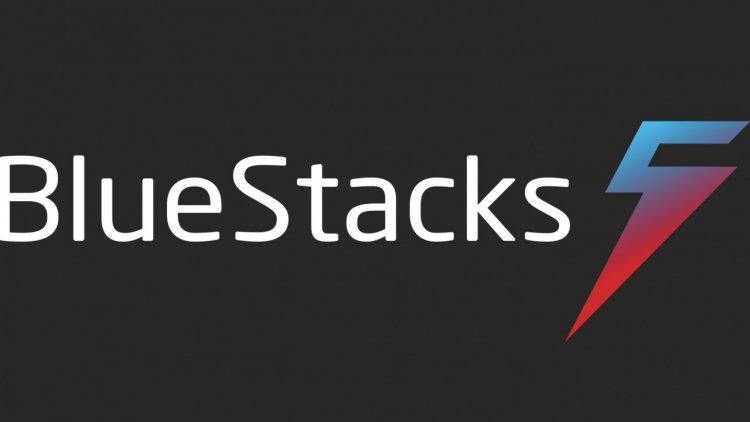
BlueStacks-Benutzer können das Programm aufgrund des Absturzproblems, auf das sie beim Ausführen des Programms stoßen, nicht ausführen. Wenn Sie mit einem solchen Problem konfrontiert sind, können Sie die Lösung finden, indem Sie das folgende Verfahren befolgen.
Warum lässt sich BlueStacks 5 nicht öffnen?
Dieser Fehler kann aufgrund verschiedener Probleme auftreten. Z.B; Wir können auf viele Probleme stoßen, z. B. dass die Grafikkarte auf dem neuesten Stand ist, alle Treiber nicht auf dem neuesten Stand sind und die Hyper-V-Funktion aktiviert ist. Dazu können Sie die Lösung des Problems erreichen, indem Sie Ihnen einige Vorschläge machen.
Wie behebt man das Problem, dass BlueStacks 5 nicht bootet?
Um dieses Problem zu lösen, werden wir versuchen, das Problem zu lösen, indem wir einige Vorschläge nennen.
1-) Aktualisieren Sie Ihre Treiber
Überprüfen Sie, ob Ihre Audio- und E/A-Treiber auf dem neuesten Stand sind. Dafür;
- Laden Sie Driver Booster herunter und installieren Sie es.
- Öffnen Sie das Driver Booster-Programm.
- Führen Sie den Scanvorgang durch Drücken der SCAN-Taste auf dem erscheinenden Bildschirm aus.
Nachdem der Scan abgeschlossen ist, werden verschiedene veraltete Treiber angezeigt. Führen Sie das Update durch, indem Sie veraltete Treiber auswählen und Ihren Computer neu starten.
2-) Deaktivieren Sie Hyper-V
Wir können das Problem lösen, indem wir die Hyper-V-Funktion auf unserem Computer deaktivieren.
- Geben Sie im Startbildschirm der Suche Systemsteuerung ein und öffnen Sie sie.
- Klicken Sie auf dem sich öffnenden Bildschirm auf die Option „Programme“.
- Klicken Sie auf dem angezeigten Bildschirm auf „Windows-Funktionen ein- oder ausschalten“.
- Wenn die Option „Hyper-V“ auf dem sich öffnenden Bildschirm ausgewählt ist, entfernen wir sie.
Darüber hinaus kann es innerhalb der Funktionen mehr als eine Option geben. Diese;
- Hyper-V
- Windows Hypervisor-Plattform
- Windows-Sandbox
- Plattform für virtuelle Maschinen
- Windows-Subsystem für Linux
Wir deaktivieren die oben aufgeführten Funktionen und drücken die Schaltfläche "OK".
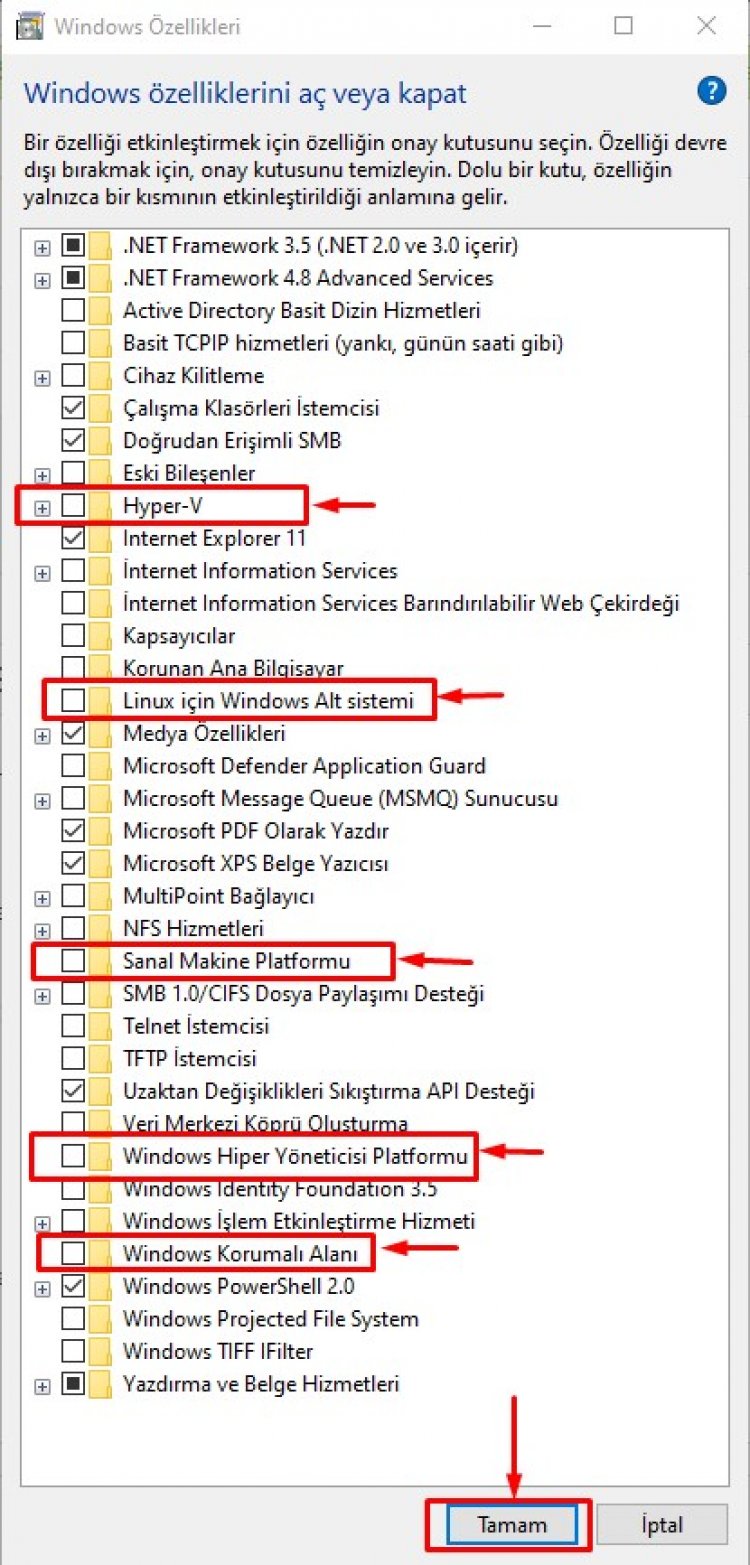
Nach diesem Vorgang fordert Windows uns auf, den Computer neu zu starten, um die gewünschten Änderungen zu übernehmen. Sie können überprüfen, ob das BlueStacks-Programm geöffnet ist, indem Sie den Computer neu starten.








![Wie behebe ich den YouTube-Server-Fehler [400]?](https://www.hatauzmani.com/uploads/images/202403/image_380x226_65f1745c66570.jpg)




















